Si votre requête renvoie une liste de résultats trop longue, vous pouvez également exécuter une requête en mode expert, à l'exception des requêtes fondées sur les paramètres de base. Le mode expert permet de créer des conditions logiques pour une requête portant sur les données d'indexation des champs.
Les entrées dans la zone de texte intégral ne sont pas exploitées pour la requête en mode expert.
-
Ouvrez un masque de requête.
-
Dans le menu contextuel, sélectionnez Mode expert.
Le masque de requête s'ouvre en mode expert.
-
Saisissez des valeurs.
-
Cliquez sur le bouton Démarrer la requête.
La requête est démarrée.
En cas de requêtes combinées, vous pouvez activer le mode expert pour chaque masque de requête, sauf pour celui destiné aux paramètres de base.
Si vous désactivez le mode expert au moyen du menu contextuel, les données sont conservées et elles sont affichées de nouveau lors de la réactivation du mode expert. Pour la requête, les données du mode expert sont uniquement exploitées si le masque de requête s'affiche en mode expert. Lors de l'enregistrement de la requête, les données du mode expert ne sont enregistrées que si le masque de requête est affiché en mode expert. Les autres données ne sont pas enregistrées.
Le mode expert est une requête liée à la base de données, ce qui exige d'avoir de bonnes connaissances de la base de données utilisée, comme par exemple l'utilisation de 0 et NULL.
Masque de requête en mode expert
En mode expert, liez un champ, un opérateur et une valeur à une expression de recherche. Vous pouvez combiner logiquement plusieurs expressions de recherche à l’aide d’opérateurs booléens et de parenthèses. La recherche avec les caractères génériques '*' et '?' est également possible.
Une liste est déposée dans chaque cellule de tableau. Ouvrez la liste en cliquant sur une cellule.
Dans la colonne Champ, les listes contiennent les champs de données d'indexation, dans la colonne OP les opérateurs, dans la colonne Valeur les valeurs correspondant au champ de données d'indexation et dans la colonne Bool les opérateurs booléens. Les listes de la première et de la cinquième colonne contiennent des parenthèses.
Les multi-champs ne figurent pas dans la colonne Champ. Les valeurs figurant dans ces champs, que vous avez entrées avant d’ouvrir le mode expert, ne seront pas prises en compte lors de la requête.
La liste dans la colonne Champ contient tous les champs de données d'indexation et les valeurs spéciales suivantes :
| Valeur spéciale | Remarque |
|---|---|
|
#Benutzer# |
Nom de l’utilisateur |
|
#Datum# |
Date actuelle |
|
#COMPUTER-GUID# |
GUID de l’ordinateur effectuant la requête |
|
#COMPUTER-NAME# |
Nom de l’ordinateur effectuant la requête |
|
#COMPUTER-IP# |
IP de l’ordinateur effectuant la requête |
|
#ERSTELLDATUM# |
Paramètre de base de la date de création |
|
#ERSTELLNAME# |
Nom d'auteur |
|
#MODDATUM# |
Paramètre de base de la date de modification |
|
#MODNAME# |
Nom de l'éditeur |
|
#RETENTIONZEIT# |
Temps de rétention des documents |
|
#PRETENTIONZEIT# |
Temps de rétention des documents prévu |
Les cellules de la colonne Valeur peuvent être modifiées. En fonction du type de champ de données d'indexation sélectionné dans la même ligne, vous trouvez dans la liste des valeurs spéciales et les listes de catalogues établies pour le champ.
Les valeurs spéciales suivantes peuvent être disponibles :
| Valeur spéciale | Remarque |
|---|---|
|
#Benutzer# |
Nom d'utilisateur actuel |
|
#Datum# |
Date actuelle |
|
#Gruppen# |
Groupes dont fait partie l’utilisateur actuel, (pour les appartenances à des groupes, utilisez les opérateurs in ou !in) |
|
#Null# |
Champ sans indexation |
|
#COMPUTER-GUID# |
GUID de l’ordinateur effectuant la requête |
|
#COMPUTER-NAME# |
Nom de l’ordinateur effectuant la requête |
|
#COMPUTER-IP# |
IP de l’ordinateur effectuant la requête |
|
#RETENTIONZEIT# |
Temps de rétention des documents |
|
#PRETENTIONZEIT# |
Temps de rétention des documents prévu |
|
Champ |
Vous pouvez sélectionner un champ dans le masque d'indexation et utiliser son contenu sous forme de valeur. Comparer le contenu des différents champs est uniquement utile si les champs ont le même type de données. |
Dans les cellules de la colonne Valeur, vous pouvez entrer plusieurs valeurs séparées par une virgule. Combinées avec l’opérateur 'in', la recherche porte alors sur des documents qui ont été indexés avec une des valeurs du champ.
La case à cocher possède la valeur 1 si elle est marquée ; dans les autres cas, la valeur est 0. Les boutons d'option possèdent la valeur 0 lorsque la première valeur est sélectionnée, la valeur 1 lorsque la deuxième valeur est sélectionnée, etc.
Dans les autres colonnes, vous sélectionnez uniquement les entrées figurant dans les listes.
Par exemple, vous pouvez recherchez tous les classeurs des clients de la région de Berlin, c’est-à-dire dans la plage de codes postaux de 10000 à 16000.
Les entrées du masque de requête se présentaient alors comme suit :
Si vous sélectionnez une ligne au moyen du numéro de la ligne, vous disposez des fonctions suivantes se rapportant à la ligne :
| Icône | Remarque |
|---|---|
|
|
Vous insérez une ligne vide au-dessus de la ligne sélectionnée. |
|
|
Vous supprimez la ligne sélectionnée. |
|
|
Vous insérez la ligne sélectionnée en dessous de la ligne suivante. |
|
|
Vous insérez la ligne sélectionnée au-dessus de la ligne précédente. |
|
|
Vous annulez l'action précédente. |
Les boutons Texte et SQL vous permettent d’afficher les expressions de recherche saisies sous forme de texte et de commande SQL.
Le bouton Démarrer la requête vous permet de démarrer la requête. Si une expression de recherche est erronée, vous recevez un message d’erreur. La cellule concernée est surlignée en jaune.
Les champs invisibles ne sont pas pris en charge pour la requête en mode expert.
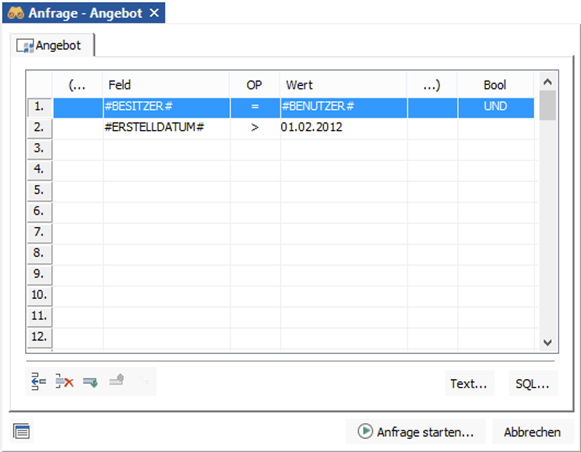

 masquées. Vous pouvez afficher tous les zones masquées d’une page à l’aide de la barre d’outils :
masquées. Vous pouvez afficher tous les zones masquées d’une page à l’aide de la barre d’outils :
